Note
L’accès à cette page nécessite une autorisation. Vous pouvez essayer de vous connecter ou de modifier les répertoires.
L’accès à cette page nécessite une autorisation. Vous pouvez essayer de changer de répertoire.
par Tom Dykstra
Télécharger le projet de démarrage
Cette série de tutoriels vous montre comment déployer (publier) une application web ASP.NET sur Azure App Service Web Apps ou sur un fournisseur d’hébergement tiers à l’aide de Visual Studio 2012 ou Visual Studio 2010. Pour plus d’informations sur la série, consultez le premier tutoriel de la série.
Vue d’ensemble
Certaines options de déploiement sont configurées dans les propriétés du projet stockées dans le fichier projet (le fichier .csproj ou .vbproj ). Dans la plupart des cas, les valeurs par défaut de ces paramètres correspondent à celles que vous souhaitez, mais vous pouvez utiliser l’interface utilisateur propriétés du projet intégrée à Visual Studio pour utiliser ces paramètres si vous devez les modifier. Dans ce tutoriel, vous passez en revue les paramètres de déploiement dans Propriétés du projet. Vous créez également un fichier d’espace réservé qui provoque le déploiement d’un dossier vide.
Configurer les paramètres de déploiement dans la fenêtre propriétés du projet
La plupart des paramètres qui affectent ce qui se passe pendant le déploiement sont inclus dans le profil de publication, comme vous le verrez dans les tutoriels suivants. Quelques paramètres que vous devez connaître se trouvent dans les onglets Package/Publication de la fenêtre Propriétés du projet . Ces paramètres sont spécifiés pour chaque configuration de build, c’est-à-dire que vous pouvez avoir des paramètres différents pour une build Release que pour une build Debug.
Dans Explorateur de solutions, cliquez avec le bouton droit sur le projet ContosoUniversity, sélectionnez Propriétés, puis sélectionnez l’onglet Package/Publier le web.
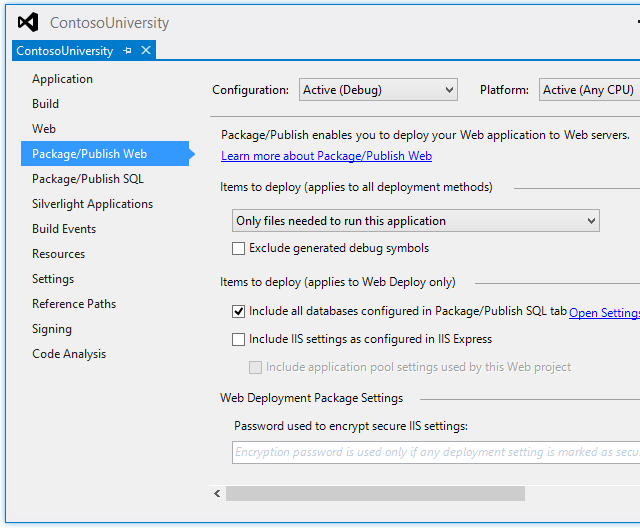
Lorsque la fenêtre s’affiche, elle affiche par défaut les paramètres de la configuration de build actuellement active pour la solution. Si la zone Configuration n’indique pas Active (Release), sélectionnez Release (Release ) afin d’afficher les paramètres de la configuration de build Release. Vous allez déployer des builds Release dans vos environnements de test et de production.
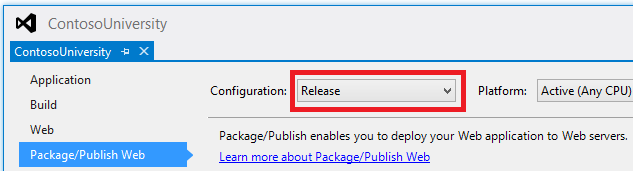
Avec Active (Release) ou Release sélectionné, vous voyez les valeurs qui sont effectives lorsque vous déployez à l’aide de la configuration de build Release :
- Dans la zone Éléments à déployer , seuls les fichiers nécessaires à l’exécution de l’application sont sélectionnés. Les autres options sont Tous les fichiers de ce projet ou Tous les fichiers de ce dossier de projet. En laissant la sélection par défaut inchangée, vous évitez de déployer des fichiers de code source, par exemple. Ce paramètre est la raison pour laquelle les dossiers qui contiennent les fichiers binaires SQL Server Compact devaient être inclus dans le projet. Pour plus d’informations sur ce paramètre, consultez Pourquoi tous les fichiers de mon dossier de projet ne sont-ils pas déployés ? dans ASP.NET FAQ sur le déploiement de projet d’application web.
- L’option Exclure les symboles de débogage générés est sélectionnée. Vous n’êtes pas en cours de débogage lorsque vous utiliserez cette configuration de build.
- L’option Inclure toutes les bases de données configurées dans l’onglet Package/Publier SQL est sélectionnée. Spécifie si Visual Studio déploiera des bases de données ainsi que des fichiers. Bien que l’étiquette de zone de case activée mentionne uniquement l’onglet Package/Publier SQL, le fait de désactiver cette zone case activée désactiverait également le déploiement de base de données configuré dans le profil de publication. Vous le procéderez plus tard, de sorte que la zone case activée doit rester sélectionnée. L’onglet Package/Publier SQL est utilisé pour une méthode de publication de base de données héritée que vous n’utiliserez pas dans ces didacticiels.
- La section Paramètres du package de déploiement web ne s’applique pas, car vous utilisez la publication en un clic dans ces didacticiels.
Modifiez la zone de liste déroulante Configuration en Déboguer pour afficher les paramètres par défaut des builds Debug. Les valeurs sont identiques, sauf que l’option Exclure les symboles de débogage générés est effacée afin que vous puissiez déboguer lorsque vous déployez une build Debug.
Assurez-vous que le dossier Elmah est déployé
Comme vous l’avez vu dans le tutoriel précédent, le package NuGet Elmah fournit des fonctionnalités pour la journalisation des erreurs et la création de rapports. Dans l’application Contoso University, Elmah a été configuré pour stocker les détails de l’erreur dans un dossier nommé Elmah :
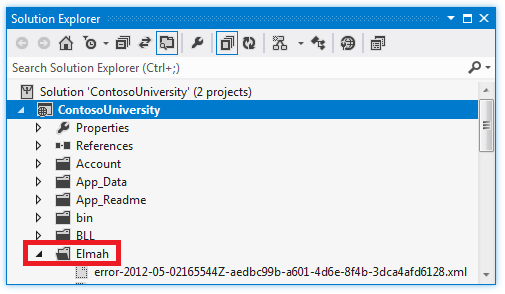
L’exclusion de fichiers ou de dossiers spécifiques du déploiement est une exigence courante ; un autre exemple serait un dossier dans lequel les utilisateurs peuvent charger des fichiers. Vous ne souhaitez pas que les fichiers journaux ou les fichiers chargés qui ont été créés dans votre environnement de développement soient déployés en production. Et si vous déployez une mise à jour en production, vous ne souhaitez pas que le processus de déploiement supprime les fichiers qui existent en production. (Selon la façon dont vous définissez une option de déploiement, si un fichier existe dans le site de destination, mais pas dans le site source lors du déploiement, Web Deploy le supprime de la destination.)
Comme vous l’avez vu précédemment dans ce tutoriel, l’option Éléments à déployer de l’onglet Web Package/Publier est définie sur Seuls les fichiers nécessaires pour exécuter cette application. Par conséquent, les fichiers journaux créés par Elmah en cours de développement ne seront pas déployés, ce que vous voulez faire. (Pour être déployés, ils doivent être inclus dans le projet et leur propriété Action de génération doit être définie sur Contenu. Pour plus d’informations, consultez Pourquoi tous les fichiers de mon dossier de projet ne sont-ils pas déployés ? dans ASP.NET FAQ sur le déploiement de projet d’application web). Toutefois, Web Deploy ne crée pas de dossier dans le site de destination, sauf s’il y a au moins un fichier à copier dans celui-ci. Par conséquent, vous allez ajouter un fichier .txt au dossier pour faire office d’espace réservé afin que le dossier soit copié.
Dans Explorateur de solutions, cliquez avec le bouton droit sur le dossier Elmah, sélectionnez Ajouter un nouvel élément, puis créez un fichier texte nommé Placeholder.txt. Placez le texte suivant : « Il s’agit d’un fichier d’espace réservé pour vous assurer que le dossier est déployé . » et enregistrez le fichier. C’est tout ce que vous avez à faire pour vous assurer que Visual Studio déploie ce fichier et le dossier dans lequel il se trouve, car la propriété Action de génération de .txt fichiers est définie sur Content par défaut.
Résumé
Vous avez maintenant effectué toutes les tâches de configuration du déploiement. Dans le tutoriel suivant, vous allez déployer le site Contoso University dans l’environnement de test et le tester.